När du använder din Windows 10-dator i Tablet-läge måste du antingen stänga av Tablet-läget för att rensa papperskorgen eller öppna File Explorer och bläddra i mappen Papperskorgen för att tömma den. Det här inlägget berättar hur du skapar en genväg för att rensa papperskorgen med ett enda klick eller knacka med PowerShell.
Du kan ha papperskorgen-ikonen fäst vid start, klicka på den för att öppna mappen Papperskorg och tömma den därifrån när du använder Tablet-läge. Men det kräver tre klick, inklusive avvisningen av bekräftelsedialogen ????
PowerShell 5 har en cmdlet med namnet Clear-RecycleBin som kan användas för att rensa papperskorgen för specifika enheter eller alla enheter. Eftersom Windows 10 redan innehåller PowerShell 5, behöver du bara skapa en genväg till följande mål eller kommandorad:
powershell.exe -command "& {Clear-RecycleBin -Force}" Eller i följande format.
powershell.exe -kommando Clear-RecycleBin -Force
För att ta bort innehållet i papperskorgen för en specifik enhet (t.ex. C:\ ) använder du den här kommandoraden:
powershell.exe -kommando Clear-RecycleBin -DriveLetter C: -Force
Om du vill bli ombedd för bekräftelse innan du rensar papperskorgen, ta bort parametern -Force.
 Konfigurera genvägen så att den körs minimerad, anpassa genvägsikonen efter önskemål och fäst den till aktivitetsfältet eller startskärmen. Det kan vara användbart när du använder systemet i tablettläge; du kan rensa papperskorgen från startfönstret istället för att gå tillbaka till skrivbordsläge varje gång för att tömma papperskorgen.
Konfigurera genvägen så att den körs minimerad, anpassa genvägsikonen efter önskemål och fäst den till aktivitetsfältet eller startskärmen. Det kan vara användbart när du använder systemet i tablettläge; du kan rensa papperskorgen från startfönstret istället för att gå tillbaka till skrivbordsläge varje gång för att tömma papperskorgen.
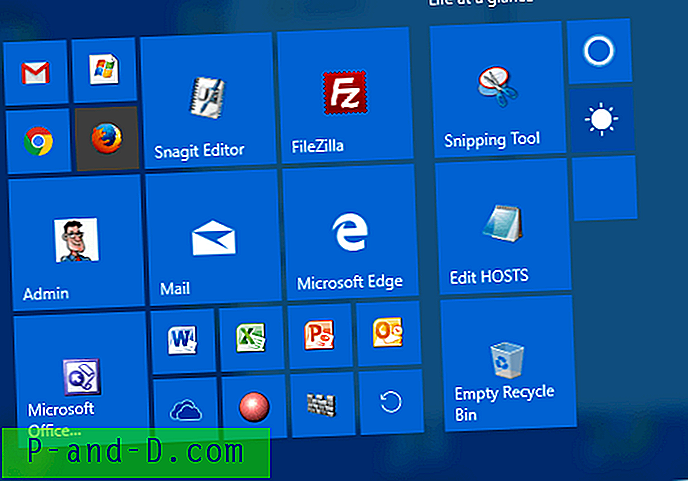
Relaterad artikel:
Hur tömmer du papperskorgen utan att bekräftelsefönstret visas?





![[Fix] Apps som saknas efter installation av Windows 10 Fall Creators Update](http://p-and-d.com/img/microsoft/109/apps-missing-after-installing-windows-10-fall-creators-update.jpg)